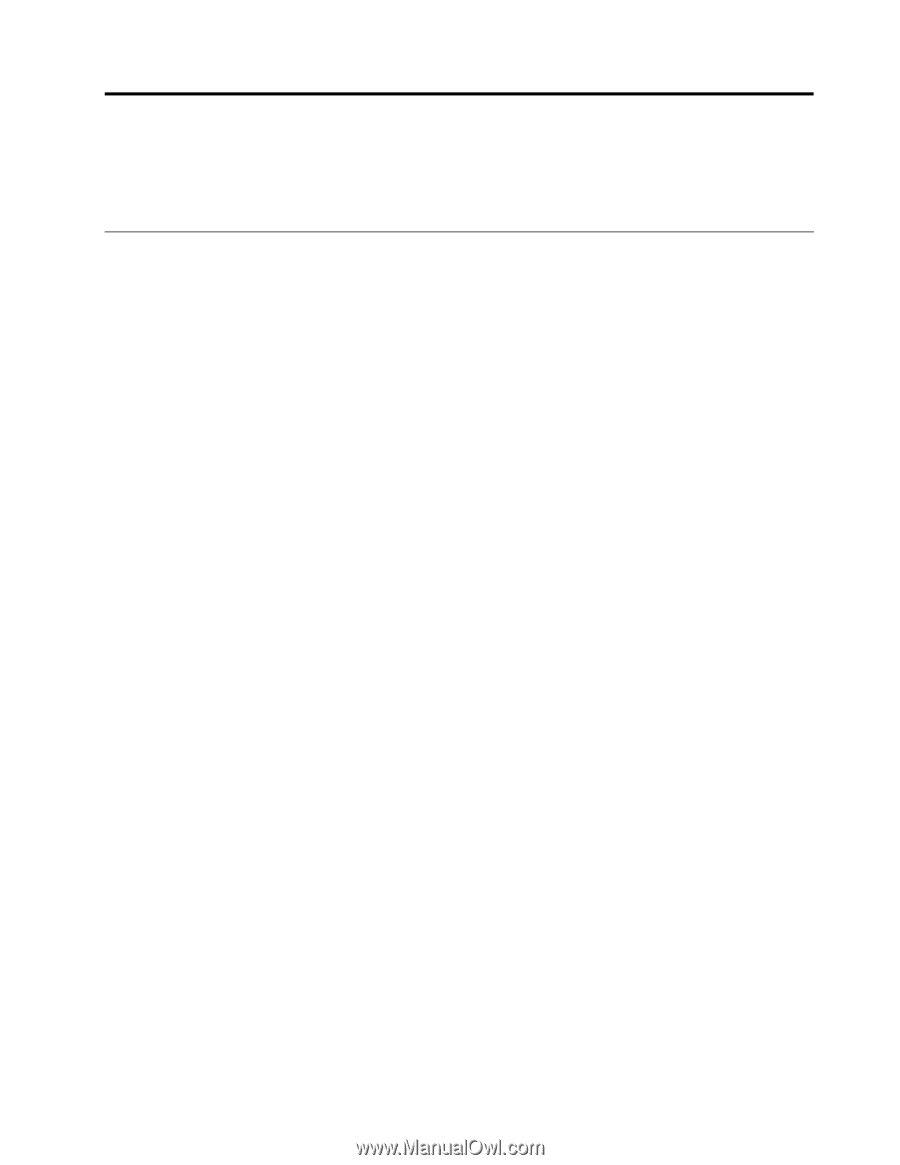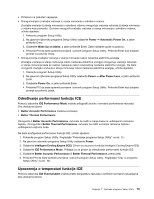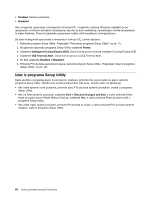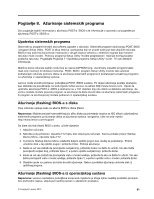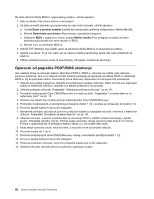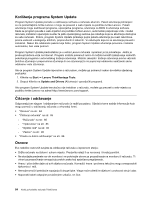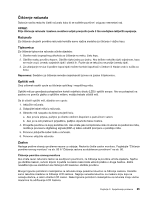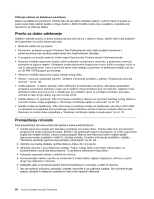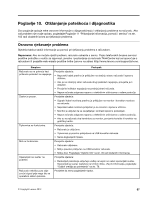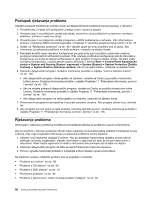Lenovo ThinkCentre M92z (Croatian) User Guide - Page 95
Poglavlje 9. Sprječavanje problema, Održavanje računala ažurnim
 |
View all Lenovo ThinkCentre M92z manuals
Add to My Manuals
Save this manual to your list of manuals |
Page 95 highlights
Poglavlje 9. Sprječavanje problema Ovo poglavlje sadrži informacije koje mogu pomoći u izbjegavanju uobičajenih problema i održavanju računala u radnom stanju. Održavanje računala ažurnim U nekim će okolnostima biti neophodno imati najnovije softverske programe, upravljačke programe ili operacijski sustav. Ovaj odjeljak objašnjava kako dobaviti najnovija ažuriranja za računalo. Odaberite bilo koju od sljedećih tema: • "Nabavljanje najnovijih upravljačkih programa za računalo" na str. 83 • "Ažuriranje operacijskog sustava" na str. 83 • "Korištenje programa System Update" na str. 84 Nabavljanje najnovijih upravljačkih programa za računalo Napomena: Lenovo neprestano poboljšava svoja web-mjesta te je stoga njihov sadržaj podložan promjeni bez prethodne najave, uključujući sadržaj opisan u sljedećem postupku. Ažurirane upravljačke programe možete preuzeti s web-mjesta tvrtke Lenovo i instalirati ih na sljedeći način: Pažnja: Ažurirane upravljačke programe ne preuzimajte s web-mjesta Windows Update. Lenovo nije provjerio upravljačke programe na web-mjestu Windows Update pa njihovo korištenje možete uzrokovati neočekivane probleme. Ažurirane upravljačke programe nabavite od tvrtke Lenovo. 1. Idite na adresu http://www.lenovo.com/support. 2. Kliknite Download & Drivers (Preuzimanje i upravljački programi). 3. Na popisu vrsta računala odaberite vrstu računala. 4. Kliknite na kategoriju uređaja za koji trebate upravljački program. 5. Kliknite na odgovarajući upravljački program. 6. Preuzmite i instalirajte upravljački program. Ažuriranje operacijskog sustava Microsoft izrađuje ažuriranja koja su dostupna za razne Windows operacijske sustave putem web-mjesta Microsoft Windows Update. Web-mjesto automatski određuje koja su ažuriranja za Windows dostupna baš za vaše računalo i prikazuje samo ta ažuriranja. Ažuriranja mogu sadržavati sigurnosne popravke, nove verzije komponenti za Windows (kao što je Media Player), popravke drugih dijelova operacijskog sustava Windows ili unaprjeđenja. Pažnja: Ažurirane upravljačke programe ne preuzimajte s web-mjesta Windows Update. Lenovo nije provjerio upravljačke programe na web-mjestu Windows Update pa njihovo korištenje možete uzrokovati neočekivane probleme. Ažurirane upravljačke programe nabavite od tvrtke Lenovo. Dodatne informacije potražite u odjeljku "Nabavljanje najnovijih upravljačkih programa za računalo" na str. 83. Za pristup web-mjestu Microsoft Windows učinite sljedeće: 1. Otiđite na http://windowsupdate.microsoft.com/. 2. Slijedite upute na zaslonu. © Copyright Lenovo 2012 83